Menyinkronkan kalender Anda adalah salah satu tindakan pertama yang dilakukan pengguna untuk mengoptimalkan pengelolaan bisnis mereka di Djaboo. Mari kita cari tahu bagaimana melakukannya bersama!
Sinkronkan kalender Anda
Anda dapat mengintegrasikan API Kalender Google untuk menyinkronkan acara antara kalender Google Anda dan acara di aplikasi Djaboo Anda. Ada beberapa langkah mudah untuk dikonfigurasi.
- Pertama, pergi ke Pengaturan -> Konfigurasi-> Google. Setelah mengonfigurasinya, semua pengguna yang memiliki akses ke modul acara dan ruang Anda akan dapat mengintegrasikan kalender Google mereka sendiri.
Untuk mulai mengonfigurasi, Anda perlu membuat (kalau-kalau Anda belum memilikinya sejauh ini) a proyek di Konsol Pengembang Google . Anda dapat menggunakan satu proyek untuk mengelola semua aplikasi Anda, atau Anda dapat membuat proyek lain yang khusus untuk Djaboo. - Untuk mengintegrasikan Kalender Google, buka Konsol API Google dan buat a proyek

Setelah mengklik Buat
3. Pilih proyek Anda(1) dan klik Aktifkan API dan Layanan (2).

4. Carilah API Kalender Google dan pilih itu.
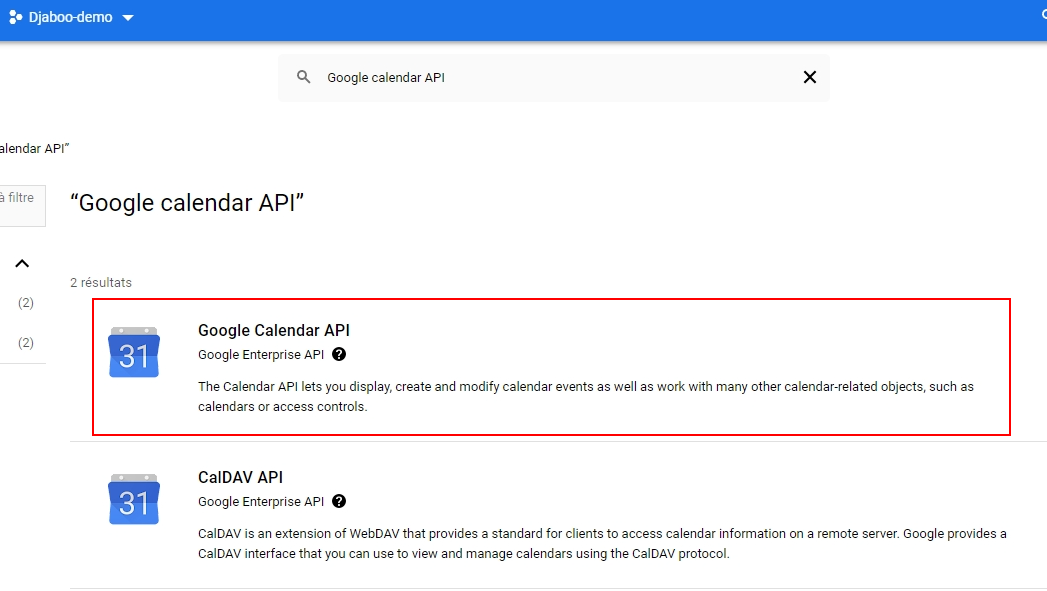
5. Aktifkan API.

6. Sekarang Anda perlu membuat kredensial. Untuk membuatnya, buka tombol "buat pengidentifikasi" di kanan atas

7. Pilih opsi berikut dan ke pertanyaan “Data apa yang akan Anda akses? *” klik Data pengguna, lalu berikut.

8. Isi informasi yang diminta: Nama Aplikasi, Alamat Dukungan (Alamat Gmail Anda), Informasi Kontak Pengembang (Alamat Gmail Anda). Klik "Simpan untuk melanjutkan"

9. Tingkat akses (opsional). Lakukan selanjutnya
10. Pilih aplikasi web untuk jenis Aplikasi. Dalam asal JavaScript Resmi: Tambahkan https://mon-entreprise.djaboo.com. Di 'URI pengalihan resmi', Anda harus menambahkan url ini https://mon-entreprise.djaboo.com
Anda akan menemukannya di pengaturan penyematan Anda. Klik Buat

11. Setelah Mengklik buat, Anda akan mendapatkan ID pelanggan dan rahasia konsumen . Tambahkan mereka ke aplikasi Djabo Anda di Acara>Pengaturan Kalender Google modal dan klik Simpan dan otorisasi .
Kembali ke "Identifier di menu sebelah kiri lalu klik pena kecil "ID klien OAuth 2.0" yang Anda buat. Dan salin informasi Anda

12. Terakhir buka 'Layar persetujuan OAuth' di menu sebelah kanan dan klik Publikasikan aplikasi. Munculan konfirmasi rilis produksi dikirimkan kepada Anda. Klik menegaskan.

Salin semua informasi Anda ke dalam aplikasi djaboo Anda seperti di bawah ini. Klik Daftarkan dan otorisasi. Hubungkan ke akun google Anda dan selesai.
Jika Anda telah memilih mode uji di poin 12 Anda akan mendapatkan opsi ini. Pilih terus dari sini.
Dapatkan ID Kalender Google Anda #
Saat Anda berada di pengaturan dan berbagi, mencari ID kalender, Anda akan melihat ID kalender Anda. Ini akan terlihat seperti " abcd1234@group.calendar.google.com "
Salin ID kalender dan tambahkan ID kalender utama perusahaan Anda di Pengaturan->Pengaturan->Google di bidang ID Kalender
Konfigurasi Google Kalender untuk departemen #
Buat kalender baru di antarmuka Google Kalender dan dapatkan ID kalender (langkah yang sama seperti yang disebutkan di atas). Anda mungkin telah mengonfigurasi kunci Google API di Konfigurasi -> Pengaturan -> Google, sekarang buka Pengaturan -> Departemen dan tambahkan ID Kalender Google di bidang ID Kalender Google untuk departemen yang ingin Anda konfigurasikan. Untuk beberapa layanan, Anda perlu membuat kalender berbeda di antarmuka Google Kalender.
Perlu diingat bahwa kalender induk ditampilkan kepada semua anggota staf .
CATATAN : Fitur ini menyinkronkan acara kalender Google dengan kalender DjaBoo. Fitur ini tidak menyinkronkan acara dari kalender DjaBoo Anda dengan kalender Google Anda.




